La versione 1.0 del client desktop di Telegram è stata rilasciata e sembra davvero sbalorditiva! Telegram è la migliore app di messaggistica open source per WhatsApp, utilizzata da milioni di utenti in tutto il mondo per inviare e ricevere messaggi da qualsiasi luogo. Questa ultima versione è dotata di un favoloso design moderno con fantastiche animazioni e temi personalizzabili. Sincronizzerà i messaggi tra il telefono e il PC con l'aiuto del cloud crittografato di Telegram. Telegram ha introdotto una fantastica funzionalità chiamata Bozze cloud . Ora puoi iniziare a digitare il messaggio nel tuo Telefono e lasciarlo incompiuto, quindi continuare la bozza del messaggio in un secondo momento dal tuo telefono o PC.
Scarica - Ebook gratuito:"Gentle Introduction of Hadoop and Big Data"Un'altra caratteristica degna di nota è picture-in-picture . Questa funzione ti consente di ridurre i video di YouTube e Vimeo, trascinarli in qualsiasi punto della schermata della chat. Quindi, puoi guardare o ascoltare i video mentre messaggi con qualcuno. Questa funzione è disponibile solo in iOS adesso. Ma spero che gli sviluppatori porteranno presto questa funzionalità su tutte le piattaforme. Inoltre, ora possiamo visualizzare l'intero set di immagini del profilo di un gruppo, anziché solo l'ultima. A differenza di WhatsApp, Telegram è un'app di messaggistica puramente basata su cloud. In questo modo puoi accedere a messaggi, foto, file e video da tutti i dispositivi contemporaneamente.
In poche parole, Telegram è un'app di messaggistica multipiattaforma, open source e sicura che può essere utilizzata per inviare e ricevere messaggi, file, file multimediali da qualsiasi dispositivo, inclusi smartphone, tablet e computer.
Installa Telegram Desktop 1.0 in Linux
Telegram è un'app multipiattaforma, quindi funzionerà su Android, Linux, Mac OS X e Windows.
In questo breve tutorial, ho incluso vari metodi per installare il client Telegram nel desktop Linux.
Installa Telegram Desktop dall'origine
Questo metodo è comune a tutte le distribuzioni Linux. Scarica l'ultima versione desktop di Telegram dal seguente link a seconda della tua architettura.

Oppure esegui il comando seguente per scaricarlo da Terminale.
wget https://updates.tdesktop.com/tlinux/tsetup.1.0.0.tar.xz
Estrailo usando il comando:
tar -xf tsetup.1.0.0.tar.xz
Vai alla cartella estratta ed esegui il client desktop Telegram come mostrato di seguito:
cd Telegram/
./Telegramma
Vedrai la schermata di benvenuto di Telegram.
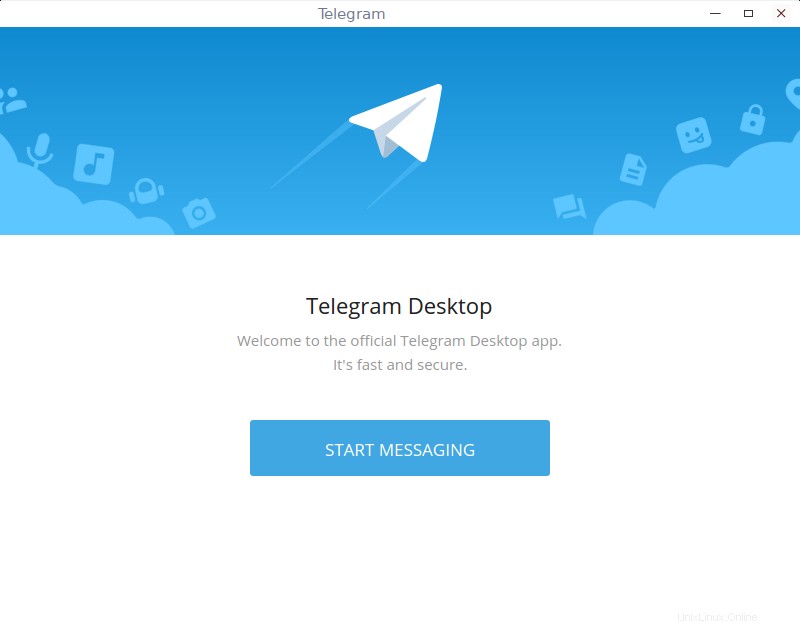
Seleziona il tuo Paese e inserisci il tuo numero di cellulare.

Riceverai un codice di verifica sul tuo cellulare. Immettere il numero nella schermata successiva. Quindi, inserisci il tuo nome e cognome e fai clic su Avanti. Questo è tutto. Ora puoi utilizzare il client desktop Telegram dal tuo desktop Linux.
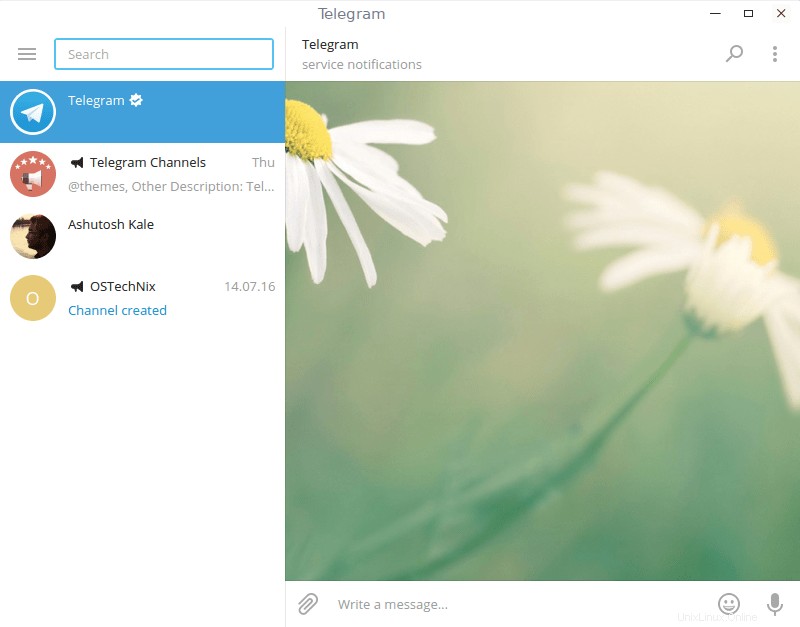
L'utilizzo di Telegram è lo stesso di WhatsApp. Aggiungi i tuoi contatti e inizia a chattare!
Installa Telegram Desktop su Arch Linux da AUR
Possiamo installare Telegram desktop dal repository AUR in Arch Linux e suoi derivati. Per installare i pacchetti da AUR, dobbiamo installare Yaourt o Packer.
- Come installare Yaourt su Arch Linux
- Come installare Packer su Arch Linux
Successivamente, puoi installare Telegram desktop usando il comando:
yaourt -S telegram-desktop
Oppure,
packer -S telegram-desktop
Installa Telegram Desktop su Ubuntu usando PPA
Telegram desktop è disponibile come pacchetto snap oppure puoi installarlo utilizzando PPA.
Per installare il pacchetto snap di Telegram, esegui:
sudo snap install telegram-sergiusens
Per installare Telegram desktop utilizzando PPA, esegui i seguenti comandi uno per uno:
sudo add-apt-repository ppa:atareao/telegram
sudo apt-get update
sudo apt-get install telegram
Installa Telegram Desktop su Fedora, RHEL, CentOS utilizzando il repository Copr
Il client desktop ufficiale di Telegram è disponibile in Copr repository per Fedora, RHEL, CentOS. Per installarlo, esegui i seguenti comandi dal Terminale:
sudo dnf copr enable rommon/telegram
sudo dnf install telegram-desktop
Una volta installato, avvialo dal Menu o dal Dash e configuralo con il tuo numero di cellulare come ho fatto sopra, e inizia a messaggiare con i tuoi amici.
Ciao!